WAV MP3 변환 방법: PC와 온라인에서 쉽게 할 수 있는 6가지 방법
Reddit의 오디오 편집 스레드를 열면 항상 같은 질문이 반복됩니다. 어떤 팟캐스터는 WAV 업로드가 거부되어 WAV 파일을 MP3로 변환할 수 있는 프로그램을 찾습니다. 취미 음악가는 제한된 공간의 스마트폰에 맞게 WAV를 MP3 무료로 변환해야 한다고 합니다. 또 다른 사용자는 수백 개의 연습 녹음을 보관한 오래된 아카이브 때문에 배치 변환 WAV MP3 변환 가능한 도구가 필요합니다.
이러한 실제 게시글은 많은 사람들이 기본 작업, 즉 큰 무압축 WAV 파일을 소형의 널리 지원되는 MP3 파일로 무료로 변환하는 데 여전히 어려움을 겪는다는 것을 보여줍니다. 이 가이드에서는 단일 파일, 대용량 배치, 또는 모든 장치에서 빠른 변환을 처리할 수 있는 세 가지 데스크톱 프로그램과 세 가지 웹 서비스를 안내드립니다.
파트 1: PC에서 WAV을 MP3로 변환하는 최고의 무료 소프트웨어
데스크톱 앱은 안정적인 속도, 업로드 제한 없음, 그리고 개인 정보 보호를 제공하며, 데이터가 기기를 벗어나지 않습니다.
1. HitPaw Univd

HitPaw Univd는 오디오 변환을 최우선 작업으로 처리하기 때문에 이 목록의 최상위에 있습니다. 한 화면에서 수십 개의 WAV 파일을 드롭하고 MP3를 선택하면 내장 엔진이 무손실 속도로 변환을 완료합니다. 다른 프로그램과 달리 변환 전에 예상 크기와 시간을 보여 주어 정확히 무엇을 얻을지 알 수 있습니다.
인터페이스는 명확한 두 패널 레이아웃을 따릅니다. 왼쪽은 입력 파일, 오른쪽은 설정용으로 초보자도 체크박스를 찾을 필요가 없습니다. 하지만 깊이 있는 설정도 가능합니다. 연필 아이콘을 클릭하면 비트레이트, 샘플레이트, 인코더 선택과 같은 고급 컨트롤을 열 수 있습니다. "wav 파일 mp3로 변환하면서 스튜디오 품질을 유지하려면?"이라는 질문이 있다면, 이 앱이 가장 좋은 답변입니다.
HitPaw Univd 주요 기능
- 광고 및 워터마크 없이 한 번의 클릭으로 WAV를 MP3로 변환, 500개 이상의 오디오 및 비디오 형식 지원, 모든 주요 장치와 플레이어 호환
- 품질 손실 없이 WAV를 MP3로 변환, 음성 메시지의 선명도를 유지
- GPU 가속으로 여러 WAV 파일을 한 번에 변환, 많은 음성 녹음을 처리할 때 시간 절약
- 초보자 친화적이며, 비트레이트, 샘플레이트, 오디오 채널 등의 설정 가능
- AI 도구 포함, 배경 소음 또는 보컬 제거 가능, WAV 오디오를 MP3로 저장 전 선명도 향상
HitPaw Univd로 WAV 파일을 MP3로 변환하는 방법
단계 1: HitPaw Univd 다운로드
공식 웹사이트에서 HitPaw Univd를 다운로드하거나 아래 버튼을 클릭하여 다운로드 가능합니다.
단계 2: 오디오 파일 가져오기
HitPaw Univd를 열고 오디오 추가를 클릭하거나 WAV 파일을 보드에 드래그 앤 드롭합니다.

단계 3: 오디오 형식 선택
각 파일 옆 화살표를 클릭하거나 모두 변환에서 "MP3"를 선택합니다. 필요 시 비트레이트 또는 샘플레이트를 편집할 수 있습니다.

단계 4: 오디오 변환
변환(단일) 또는 모두 변환(배치)를 클릭합니다. 진행 표시줄이 나타납니다.

단계 5: 변환된 파일 접근 - 변환 완료 탭으로 전환하고 폴더 열기를 클릭하면 MP3 파일을 바로 확인할 수 있습니다.

2. Audacity (오다시티로 WAV를 MP3 무료 변환)
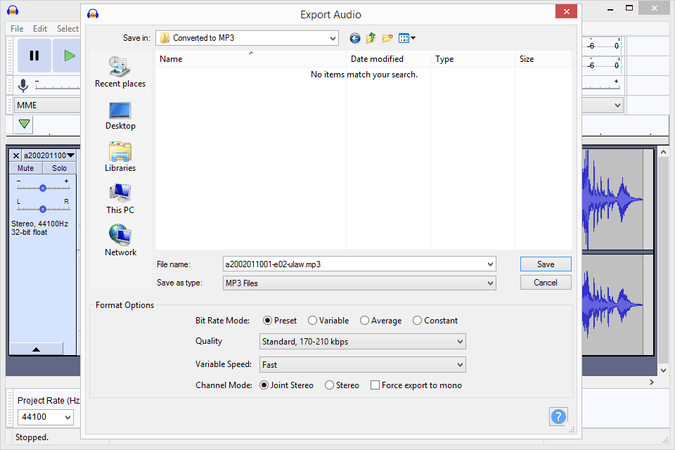
Audacity는 오픈 소스 팬에게 오랫동안 사랑받아온 프로그램으로, WAV를 MP3로 무료 변환하는 프로그램 역할을 수행할 수 있는 안정적인 편집기로 여전히 뛰어납니다. LAME 인코더를 설치하면(Ctrl + Shift + E를 누르는 것만큼 쉬움) MP3로 내보내기가 가능합니다. 미리보기 편집 작업(무음 제거, EQ 적용, 정규화 등)을 수행할 수 있어 품질이 속도보다 중요할 때 유용합니다. 로컬에서 변환되므로 클라우드를 사용하지 않는 무료 wav 파일에서 mp3 변환기 요구도 충족합니다.
특징
- 정밀 편집과 크로스페이드를 위한 멀티트랙 타임라인
- 효과와 노이즈 제거를 위한 플러그인 지원(LADSPA, VST, AU)
- 녹음 또는 가져오는 동안 레벨 모니터링을 위한 실시간 미터
- 팟캐스트, CD, 또는 보이스오버용 사전 설정 내보내기 프로필
장점
- 완전 오픈 소스; 숨겨진 비용 없음
- Windows, macOS, Linux 모두에서 사용 가능
- 활발한 커뮤니티가 새로운 플러그인을 지속적으로 추가함
단점
- 초보자에게 인터페이스가 복잡하게 느껴질 수 있음
- MP3 내보내기를 위해 별도 LAME 파일 필요
3. Freemake Audio Converter (프리메이크 오디오 변환기)
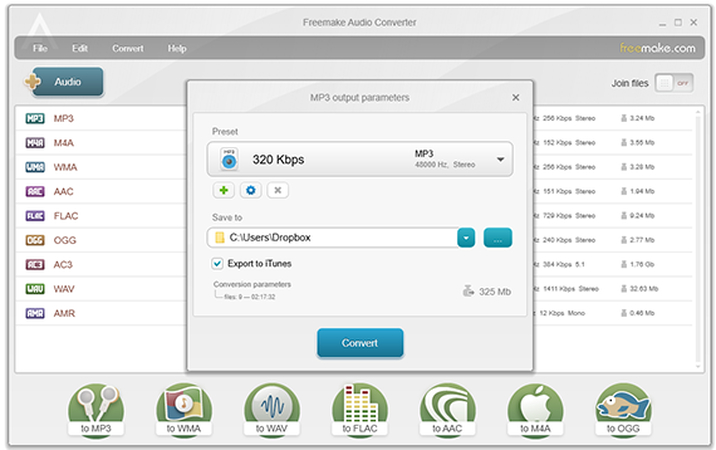
Freemake Audio Converter는 깔끔한 마법사 스타일 경험을 원하는 사용자를 위한 프로그램입니다. 컬럼과 작은 아이콘 대신 Audio, Video, iTunes 등 큰 컬러 버튼이 보여집니다. WAV를 선택하고 "to MP3"를 클릭하면 몇 번의 클릭으로 변환 완료됩니다. 50개 이상의 형식을 지원하며, 내보내기 전 클립을 병합할 수 있어 무료 wav 파일에서 mp3 변환기와 간단한 편집기로 활용 가능합니다. 무료 버전은 시작 시 작은 브랜드 스플래시 화면이 나타나지만 오디오 자체에는 워터마크가 없습니다. 수동 코덱 설정 없이 간단히 WAV를 MP3로 무료 변환하려는 Windows 사용자는 Freemake를 추천할 수 있습니다.
특징
- MP3, WMA, FLAC, OGG, M4A용 빠른 선택 버튼
- 이메일과 채팅 공유용 파일 크기 제한 기능
- iPhone 사용자를 위한 내보내기 후 iTunes 자동 업로드
- 변환 전 여러 트랙을 하나의 파일로 결합 옵션
장점
- 초보자도 친근하게 사용할 수 있는 인터페이스
- 경량 설치 프로그램, 적은 사양에서도 빠르게 실행
- 50개 이상의 오디오 입력 형식 지원
단점
- 무료 모드에서는 실행 시 스플래시 화면 표시
- Windows에서만 사용 가능
파트 2: WAV MP3 온라인 무료로 변환하는 방법
웹 서비스는 소프트웨어를 설치할 수 없거나, 크롬북을 사용하거나, 외부에서 일회성 변환이 필요할 때 탁월합니다.
1. HitPaw Online Audio Converter
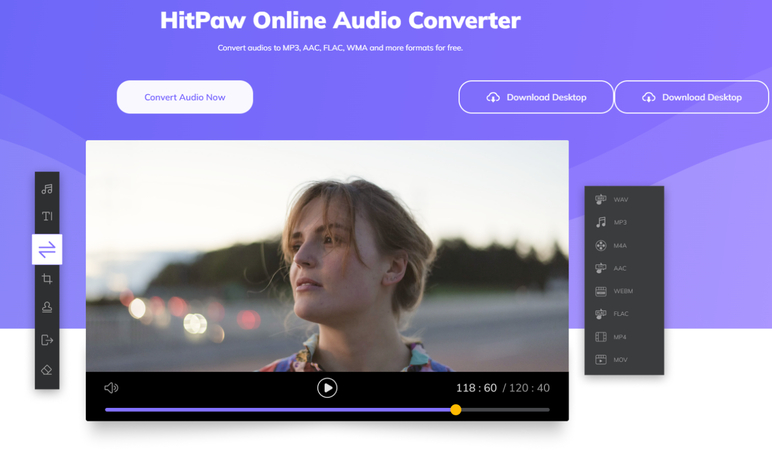
HitPaw의 웹 도구는 Univd의 클라우드 버전으로 생각하시면 됩니다. 파일을 드래그하고 MP3를 선택한 뒤 다운로드하면 끝-계정, 플러그인, 워터마크가 필요 없습니다. 페이지 로딩 속도가 빨라 학생이나 현장 기자가 노트북 없이 인터뷰를 공유할 수 있습니다. 처리 후 파일을 삭제하여 개인 정보 보호에 민감한 사용자도 안심할 수 있습니다. 100MB 이하의 작은 작업에는 깔끔한 인터페이스와 HitPaw의 검증된 인코딩 엔진 덕분에 WAV를 MP3 온라인 무료로 변환하는 가장 적합한 방법입니다.
단계
- 1.WAV 파일을 페이지에 드래그 앤 드롭합니다.
- 2.MP3를 선택합니다.
- 3.변환이 끝나면 Download를 클릭합니다.
장점
- 회원가입이나 소프트웨어 설치 불필요
- 광고 없는 깔끔한 페이지
- 폰, 태블릿, 데스크톱에서 모두 사용 가능
단점
- 파일당 100MB 제한
- 속도는 네트워크 연결 상태에 따라 달라짐
2. Online Audio Converter (온라인 오디오 변환기)
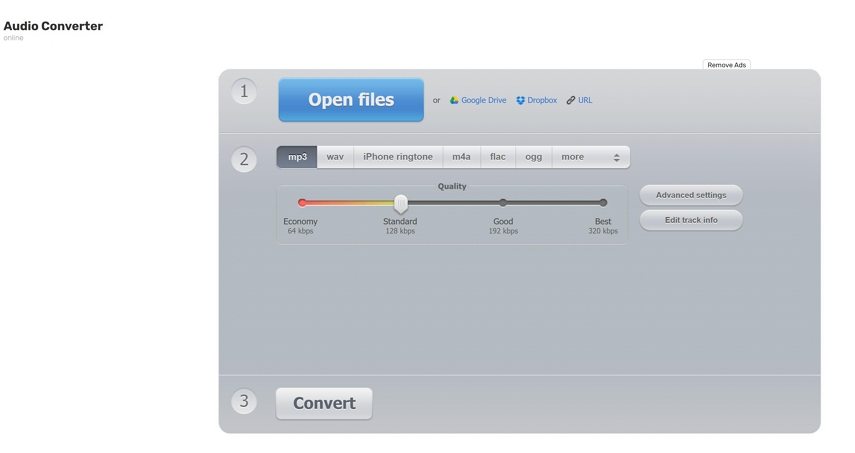
10년 이상 이 사이트는 "WAV 파일을 MP3 무료로 변환하는 방법"이라는 질문에 간단한 3단계 양식으로 답해왔습니다. 드래그 앤 드롭, 구글 드라이브 링크, Dropbox 링크를 지원합니다. 슬라이더를 사용하여 64kbps~320kbps 사이 비트레이트를 선택하거나 커스텀 값을 입력할 수 있습니다. 추가 기능으로 페이드 인/아웃과 태그 변경이 있습니다. UI가 브라우저에서 완전히 실행되므로 인코딩이 시작될 때까지 서버가 오디오에 접근하지 않아 개인정보 보호 측면에서 장점이 있습니다.
단계
- 1.Open Files를 눌러 WAV 파일을 선택하거나 클라우드 링크를 선택합니다.
- 2."MP3"를 선택하고 품질 수준을 설정합니다.
- 3.Convert를 클릭하고 완료되면 Download를 클릭합니다.
장점
- 비트레이트 슬라이더로 품질 선택 시각화
- 클라우드 저장소 링크 지원
- 10MB 이하 작은 작업에는 제한 없음
단점
- 좁은 화면에서 사이드바 광고가 방해될 수 있음
- 트래픽이 많은 시간대에는 대형 파일 대기 발생
3. Convertio (컨버티오)
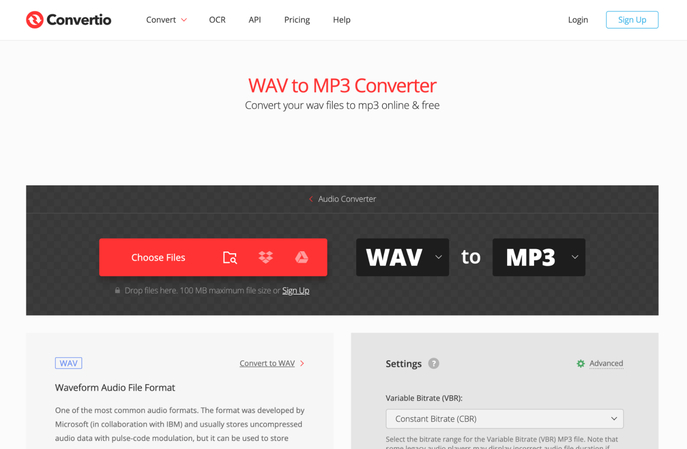
Convertio는 범용 파일 변환기로 자리매김하고 있습니다. 오디오, 문서, 이미지 등 모든 파일을 동일한 깔끔한 패널에서 처리할 수 있습니다. 무료 플랜은 로그인 없이 100MB까지 파일 업로드를 허용하며, 장치 수 제한 없이 WAV를 MP3로 무료 변환해야 하는 사용자에게 편리하지만 하루 사용량 제한이 있습니다. Chrome 확장 기능을 사용하면 마우스 오른쪽 클릭만으로 빠르게 변환할 수 있어 다운로드한 파일도 쉽게 변환 가능합니다. 파일은 24시간 후 자동 삭제되어 개인 정보 보호가 보장됩니다.
단계
- 1.Choose Files를 클릭하고 기기, Dropbox, Drive 또는 URL에서 WAV를 로드합니다.
- 2."MP3"를 선택하고 기어 아이콘을 눌러 비트레이트나 채널을 조정합니다.
- 3.Convert를 클릭하고 완료되면 Download를 클릭합니다.
장점
- 파일당 100MB까지 무료, 긴 노래도 충분히 변환 가능
- Chrome 확장으로 자주 하는 변환 속도 향상
- 명확한 삭제 정책(24시간)
단점
- 하루 5회 무료 변환 제한
- 업로드 속도는 인터넷 대역폭에 따라 달라짐
파트 3: 올바른 WAV MP3 변환기 선택 방법
6가지 강력한 옵션이 있어 선택이 어려울 수 있습니다. 아래 표를 참고하여 도구 특성을 실제 요구와 맞춰보세요.
| 도구 | 무료 사용 | 일괄 변환 | 오프라인 모드 | 쉬운 인터페이스 | 형식 지원 |
|---|---|---|---|---|---|
| HitPaw Univd | 아니오 | 예 | 예 | 매우 깔끔함 | 500+ 오디오/비디오 |
| Audacity | 예 | 예* (하나씩 내보내기) | 예 | 보통 | 다수 오디오 |
| Freemake | 예 (브랜드 스플래시 있음) | 예 | 예 | 간단함 | 50+ 오디오 |
| HitPaw Online | 예 | 아니오 | 아니오 | 매우 깔끔함 | 10 오디오 |
| Online Audio Converter | 예 | 예 | 아니오 | 쉬움 | 300+ 형식 |
| Convertio | 예 (일일 제한) | 예 | 아니오 | 쉬움 | 300+ 형식 |
WAV MP3 변환하는 것에 대한 FAQs
HitPaw Univd를 설치하고 WAV를 드래그한 뒤 MP3를 선택하고 변환기를 클릭하면 고품질 출력이 가능합니다.
HitPaw Online Audio Converter, Online Audio Converter 또는 Convertio를 방문하여 파일을 드롭하고 MP3를 선택한 뒤 다운로드하세요. 설치가 필요 없습니다.
속도, 품질, 일괄 변환 기능을 균형 있게 원하신다면 HitPaw Univd가 최고의 WAV MP3 변환기입니다. 파일 크기 제한이 없고, 고품질을 유지하며, 사양이 낮은 PC에서도 실행 가능합니다.
마무리
10년 전에는 WAV 파일을 줄이려면 유료 소프트웨어나 명령어 활용이 필요했습니다. 현재는 반쯤 다듬어진 6가지 무료 도구를 선택할 수 있습니다.
HitPaw Univd는 손실 없는 속도, GPU 가속, 초보자도 혼동하지 않는 레이아웃 덕분에 일상 작업에서 돋보입니다.
하지만 온라인 3종은 학교용 크롬북 등 어떤 기기에서도 설치 없이 빠르게 작업을 끝낼 수 있음을 보여줍니다. 이 도구들을 활용하면 오디오 형식 장벽이 사라지고, 다음 업로드, 공유, 플레이리스트 동기화가 원활하게 진행됩니다.
댓글 남기기
HitPaw 기사에 대한 리뷰를 작성하세요







